Win10專業(yè)版如何設(shè)置鎖屏后不斷網(wǎng)?超詳細(xì)的圖文教程
大家都知道win10專業(yè)版系統(tǒng)在進入鎖屏之后會進入睡眠。也就是這時候網(wǎng)絡(luò)就斷了,很多軟件的運行就會中斷。那么Win10專業(yè)版如何設(shè)置鎖屏后不斷網(wǎng)?一起來看看吧!
方法一:設(shè)置鎖屏之后不睡眠
大家可以使用WIN+L鍵鎖屏。
1、首先點擊開始菜單,然后進入到Windows設(shè)置;
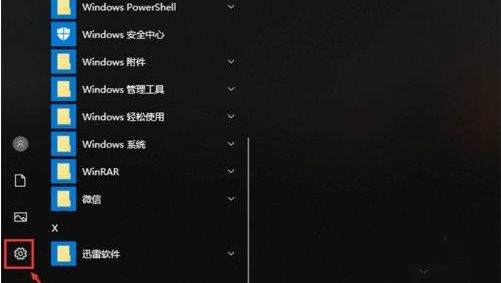
2、進入Windows設(shè)置界面之后,點擊最上面的“系統(tǒng)”,如圖所示。
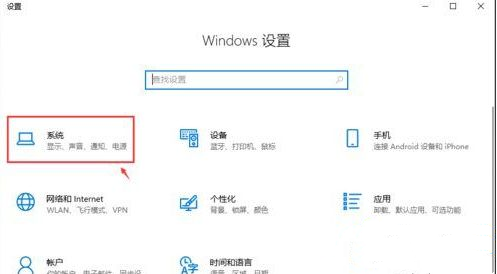
3、進入頁面,點擊左邊欄目的【電源和睡眠】,然后我們可以在下方找到睡眠,設(shè)置睡眠時間為“從不”就可以了。
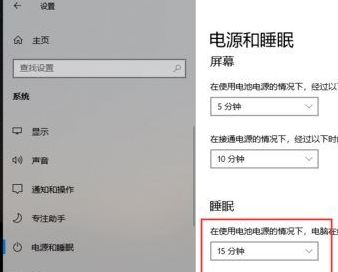
通過上面的方法操作之后,睡眠被關(guān)閉,這樣鎖屏之后也不會斷網(wǎng),電腦還在運行。
方法二:設(shè)置網(wǎng)卡睡眠后不斷網(wǎng)
1、在開始菜單上單擊鼠標(biāo)右鍵,在彈出的菜單中點擊【設(shè)備管理器】打開設(shè)備管理器;
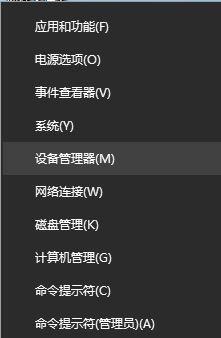
2、打開設(shè)備管理器,展開【網(wǎng)絡(luò)適配器】;
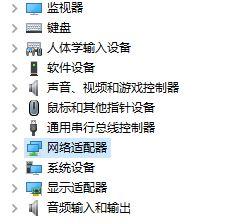
3、在下面找到當(dāng)前使用的網(wǎng)絡(luò)圖標(biāo)上單擊右鍵,選擇【屬性】,如圖所示:
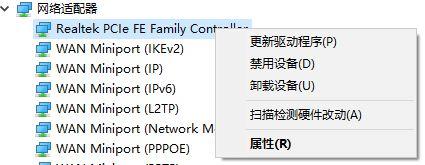
4、打開網(wǎng)卡屬性后,我們切換到【電源管理】一欄,如下圖所示:
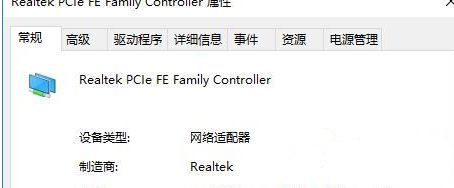
5、在下面找到【允許計算機關(guān)閉此設(shè)備節(jié)約電源】的勾去掉,點擊確定保存設(shè)置即可。
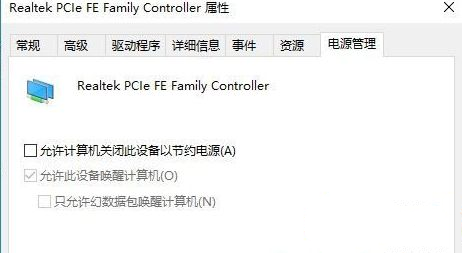
關(guān)于Win10專業(yè)版系統(tǒng)怎么設(shè)置鎖屏后不斷網(wǎng)就給大家介紹到這邊了,大家可以參照上面的方法來操作吧。
相關(guān)文章:
1. 如何雙啟動Win11和Linux系統(tǒng)?Win11 和 Linux雙系統(tǒng)安裝教程2. wltuser.exe是什么進程?wltuser.exe可以清除嗎?3. 電腦怎么安裝雙系統(tǒng)?Win11 和 Win7雙系統(tǒng)安裝圖文教程4. vmware虛擬機無法ping通主機的解決方法5. 鼠標(biāo)怎么設(shè)置為左手? deepin20左手鼠標(biāo)設(shè)置方法6. Debian圖標(biāo)怎么橫向排列? Debian11 Xfce橫排桌面圖標(biāo)的技巧7. 華為筆記本如何重裝系統(tǒng)win10?華為筆記本重裝Win10系統(tǒng)步驟教程8. Centos7安裝Chacha20加密算法詳解9. regsvr32.exe是什么進程?regsvr32.exe進程詳細(xì)介紹10. uos如何安裝微信? uos系統(tǒng)微信的安裝教程

 網(wǎng)公網(wǎng)安備
網(wǎng)公網(wǎng)安備